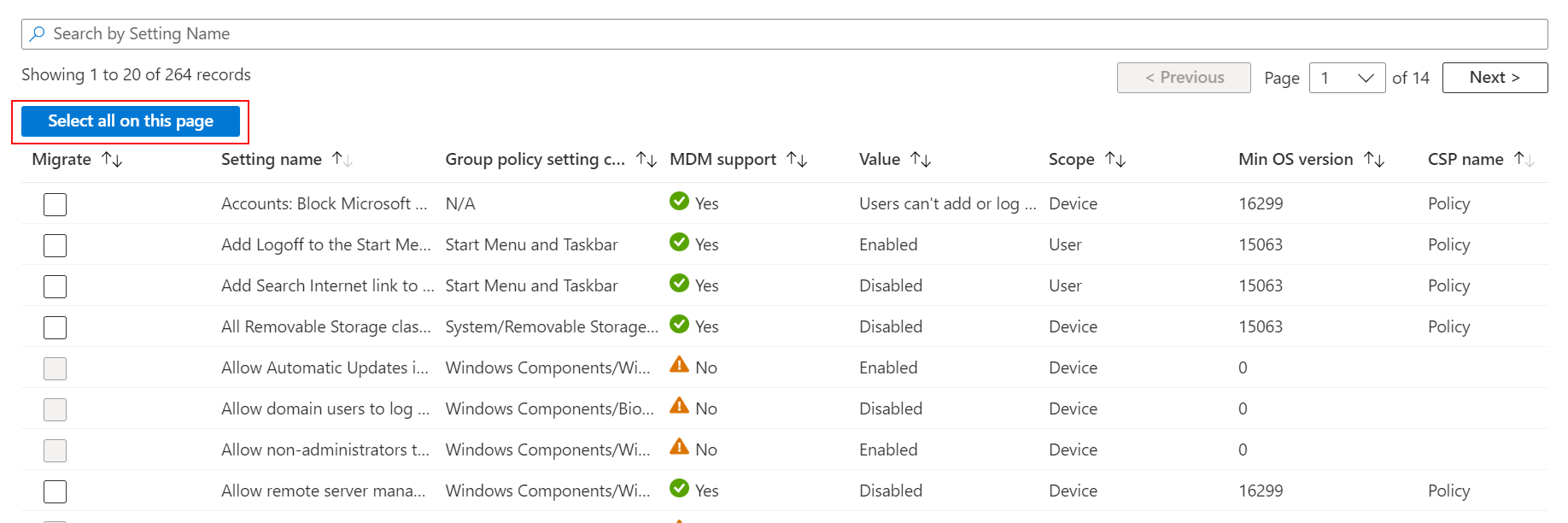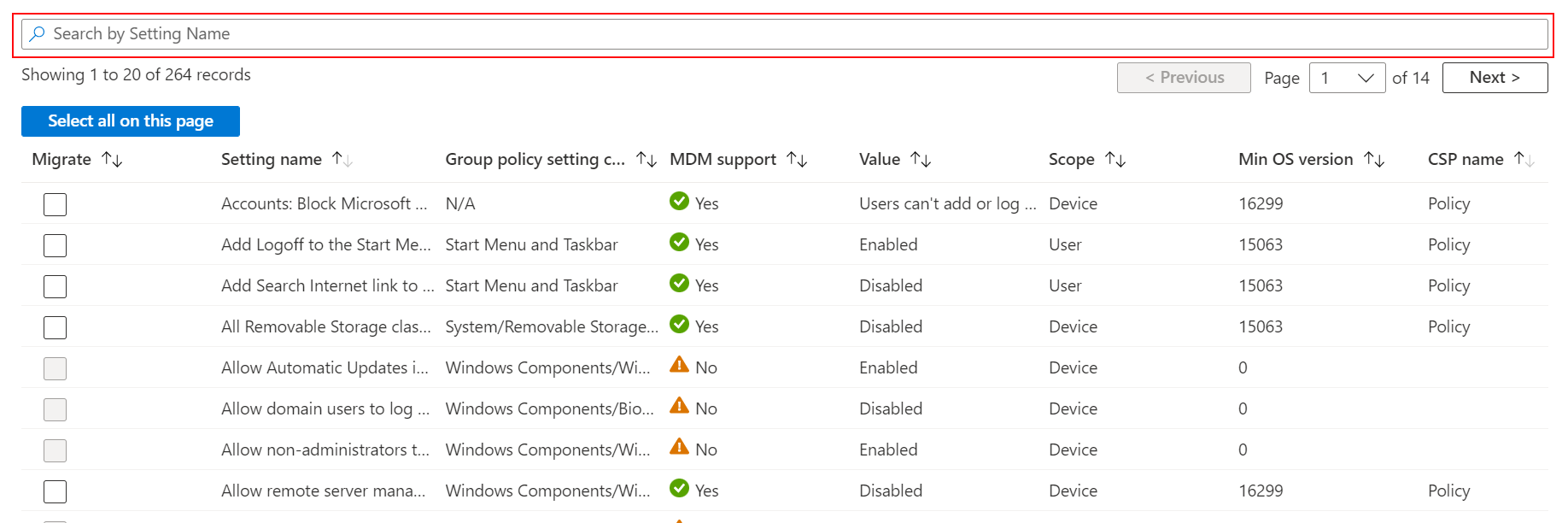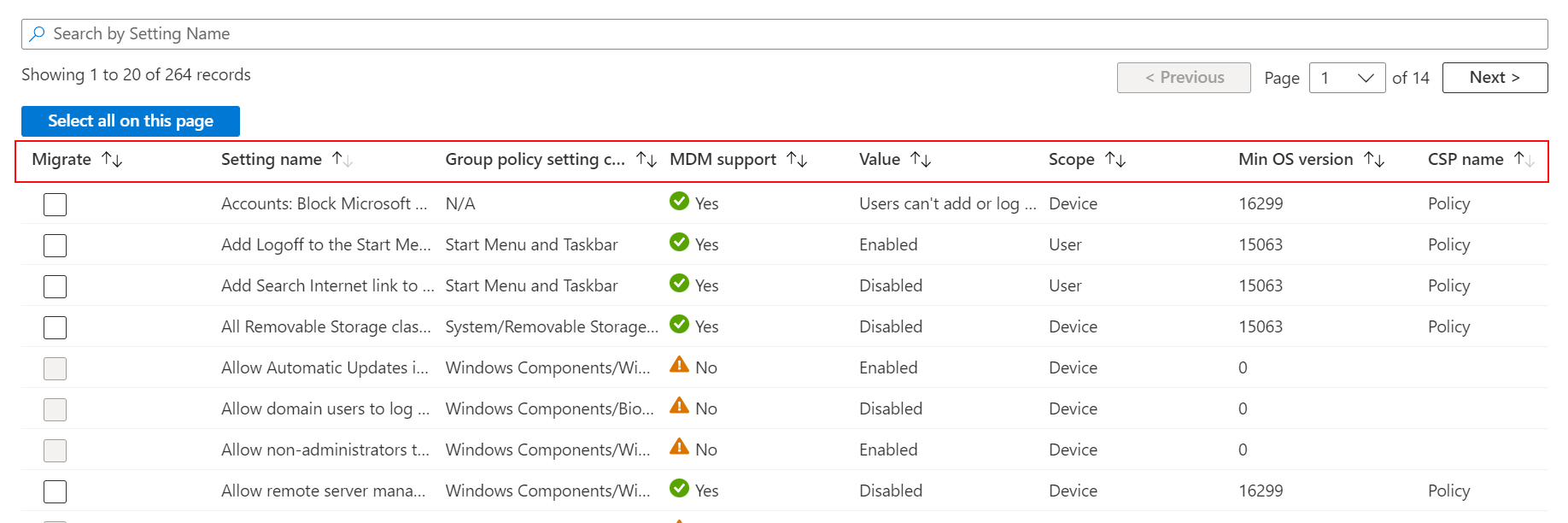Criar uma política de Catálogo de Definições com os GPOs importados no Microsoft Intune (pré-visualização pública)
Você pode importar seus GPOs (objetos de Política de Grupo) locais e criar uma política do Intune usando essas configurações importadas. Essa política pode ser implantada para usuários e dispositivos gerenciados por sua organização.
Com as Análises de Política de Grupo, você importa seus GPOs locais. Ele analisa seus GPOs importados e mostra as configurações que também estão disponíveis no Microsoft Intune. Para as configurações disponíveis, você pode criar uma Política de Catálogo de Configurações e, em seguida, implantar a política para seus dispositivos gerenciados.
Esse recurso aplica-se a:
- Windows 11
- Windows 10
Este artigo mostra como criar a política de seus GPOs importados. Para obter mais informações e uma descrição geral da Análise de Políticas de Grupo, aceda a Analisar os objetos de política de grupo (GPO) no local com a análise da Política de Grupo no Microsoft Intune.
Antes de começar
No centro de administração do Microsoft Intune, inicie sessão como:
O administrador do Intune
OU
Uma função que tem a permissão Linhas de base de segurança e a permissão Configurações do dispositivo/Criar
Para obter mais informações sobre as permissões incluídas nas funções incorporadas do Intune, aceda a funções de administrador incorporadas. Para obter informações sobre funções personalizadas, aceda a atribuir permissões a funções personalizadas.
Importe seus GPOs locais e examine os resultados.
Para obter os passos específicos, aceda a Importar e analisar os GPOs no local com a análise da Política de Grupo no Intune.
Apenas os administradores no âmbito do GPO podem criar uma política de catálogo de definições a partir desse GPO importado. As etiquetas de âmbito são aplicadas pela primeira vez durante a importação do GPO e podem ser editadas. Se uma etiqueta de âmbito não estiver ou não tiver sido selecionada durante a importação de GPO, a etiqueta Âmbito predefinido é utilizada automaticamente.
Esse recurso se encontra em visualização pública. Para obter mais informações sobre o que isso significa, aceda a Pré-visualização pública no Microsoft Intune.
Examinar e migrar seus GPOs para uma política de Catálogo de Configurações
Depois de importar os GPOs, reveja as definições que podem ser migradas. Lembre-se de que algumas configurações não fazem sentido em pontos de extremidade nativos de nuvem, como dispositivos Windows 10/11. Depois de as rever, pode migrar as definições para uma política de Catálogo de Definições.
No centro de administração do Microsoft Intune, selecioneDispositivos>Gerir dispositivos>Análise da Política de Grupo.
Na lista, seus GPOs importados são mostrados. Ao lado do GPO desejado no perfil do Catálogo de Configurações, marque a caixa de seleção Migrar. Você pode selecionar um GPO ou muitos GPOs:
Para ver todas as configurações no GPO importado, selecione Migrar:
Na guia Configurações para migrar, selecione a coluna Migrar para as configurações que você deseja incluir no perfil do Catálogo de Configurações:
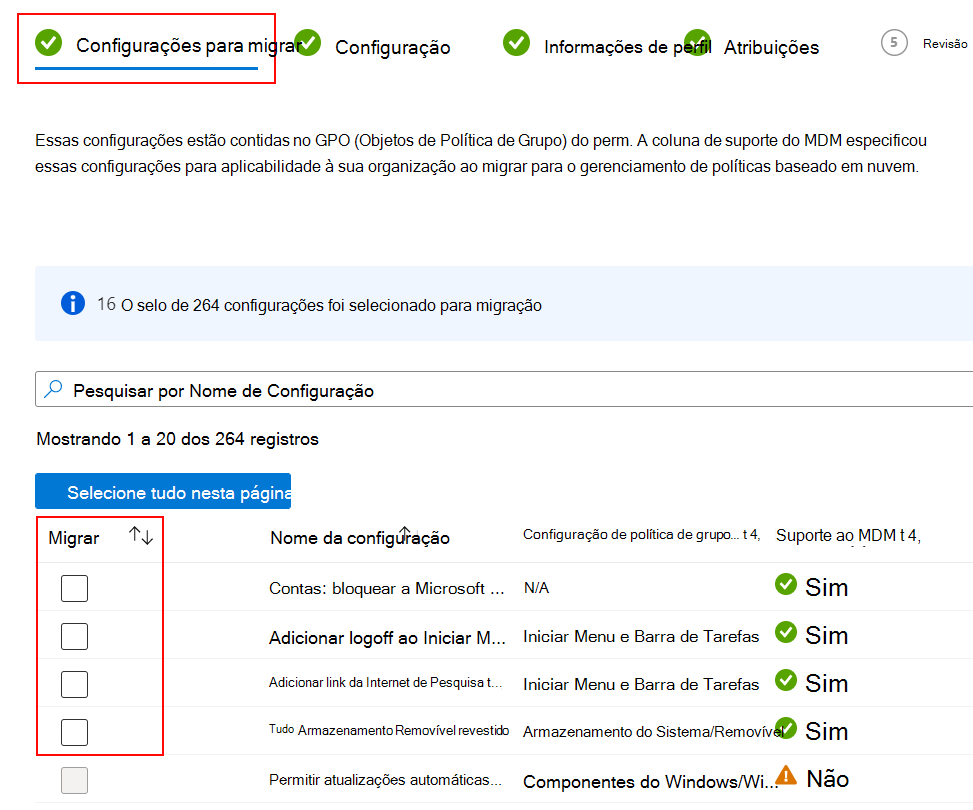
Para ajudá-lo a escolher as configurações, você pode usar os recursos internos:
Selecionar tudo nesta página: Selecione essa opção se quiser que todas as configurações na página existente sejam incluídas em seu perfil do Catálogo de Configurações.
Pesquisar pelo nome da configuração: Insira o nome da configuração para localizar as configurações desejadas:
Classificar: Classifique suas configurações usando os nomes de coluna:
Dica
Caso ainda não tenha feito isso, examine as configurações da Política de Grupo. É possível que algumas configurações não se apliquem ao gerenciamento de políticas baseadas em nuvem ou não se apliquem a pontos de extremidade nativos de nuvem, como dispositivos Windows 10/11. Não é recomendável incluir todas as configurações da Política de Grupo sem revisá-las.
Selecione Avançar.
Em Configuração, suas configurações e seus valores são mostrados. Os valores são os mesmos valores da Política de Grupo local. Examine essas configurações e seus valores.
Depois de criar a política do Catálogo de Configurações, você pode alterar todos os valores.
Selecione Avançar.
Em Informações do perfil, insira as seguintes configurações:
- Nome: Insira um nome descritivo para o perfil Catálogo de Configurações. Nomeie seus perfis para que você possa identificá-los facilmente mais tarde. Por exemplo, um bom nome de perfil é Windows 10/11: GPOs importados do Microsoft Edge.
- Descrição: insira uma descrição para o perfil. Essa configuração é opcional, mas recomendada.
Selecione Avançar.
Em Etiquetas de âmbito, atribua opcionalmente uma etiqueta para filtrar o perfil para grupos de TI específicos, como a Equipa de TI US-NC ou JohnGlenn_ITDepartment. Para obter mais informações sobre etiquetas de âmbito, aceda a Utilizar funções RBAC e etiquetas de âmbito para TI distribuídas.
Em Atribuições, selecione o usuário ou os grupos que receberão seu perfil. Para obter mais informações sobre como atribuir perfis, incluindo conselhos e diretrizes, vá para Atribuir perfis de usuário e dispositivo no Intune.
Selecione Avançar.
Em Examinar + implantar, examine suas configurações.
Quando você seleciona Criar, suas alterações são salvas e o perfil é atribuído. A política é apresentada na listaConfiguração De Dispositivos>Gerir Dispositivos>.
Na próxima vez que qualquer dispositivo em seus grupos atribuídos verificar se há atualizações de configuração, as configurações que você definiu serão aplicadas.
As configurações conflitantes são detectadas antecipadamente
É possível que você tenha vários GPOs que incluem a mesma configuração e que a configuração esteja definida com valores diferentes. Quando estiver a criar uma política e a selecionar as definições no separador Definições a migrar , todas as definições em conflito mostram o seguinte erro:
Conflicts are detected for the following settings: <setting name>. Select only one version with the value you prefer in order to continue.
Para resolver o conflito, desmarque uma configuração conflitante e continue a migração.
O que você precisa saber
O recurso Migrar usa os dados analisados do GPO (objeto de Política de Grupo) importado e os converte em uma configuração relevante no Catálogo de Configurações, se a configuração existir.
Migrar é a melhor solução.
Quando cria o perfil do Catálogo de Definições, todas as definições que podem ser incluídas no perfil são incluídas. Pode haver algumas diferenças entre as configurações importadas e as configurações do Catálogo de Configurações.
Algumas configurações têm uma melhor experiência de configuração na Segurança de Ponto de Extremidade
Se importar as definições do AppLocker ou as definições da regra de Firewall, a opção Migrar estará desativada e desativada. Em vez disso, configure estas definições com a carga de trabalho Segurança de Ponto Final no centro de administração do Intune.
Para obter mais informações, confira:
Se tiver GPOs que se focam na segurança de pontos finais, deve ver as funcionalidades disponíveis no Endpoint Security, incluindo as linhas de base de segurança e a defesa contra ameaças para dispositivos móveis.
Algumas configurações não migram exatamente e podem usar uma configuração diferente
Em alguns cenários, algumas definições de GPO não migram exatamente para a mesma definição no Catálogo de Definições. O Intune mostra uma definição alternativa que tem um efeito semelhante.
Pode ver este comportamento se importar GPOs que incluam definições mais antigas do Modelo Administrativo do Office ou definições mais antigas do Google Chrome. Na imagem seguinte, não é suportada uma definição mais antiga do Office. Assim, o Intune sugere migrar para uma versão suportada:
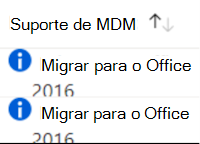
Algumas configurações falham ao migrar
É possível que alguns erros possam ocorrer quando as definições estão a ser migradas. Quando o perfil está sendo criado, as configurações que retornam um erro são mostradas em Notificações:
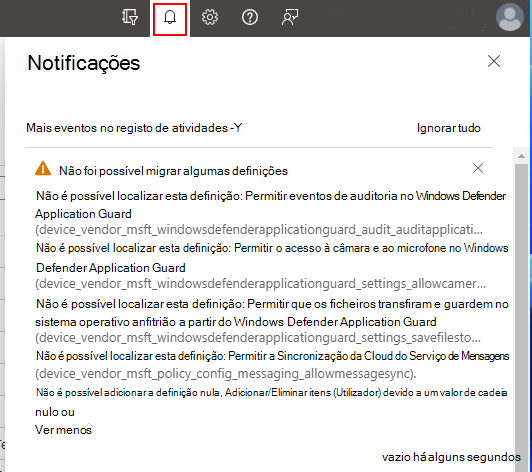
Alguns motivos comuns para uma definição mostrar um erro incluem:
- O valor da configuração está em um formato inesperado.
- Uma configuração filho está ausente do GPO importado e é necessária para definir a configuração pai.
Próximas etapas
- Analisar os objetos de política de grupo (GPO) no local com a análise da Política de Grupo no Microsoft Intune
- Utilizar Modelos Administrativos do Windows 10/11 para configurar as definições de política de grupo no Microsoft Intune
- Usar o catálogo de configurações para definir configurações em dispositivos Windows e macOS